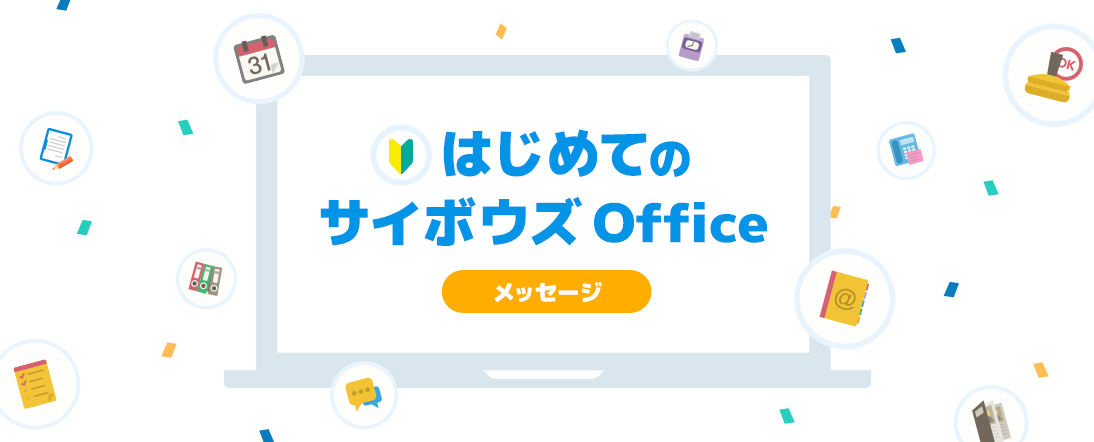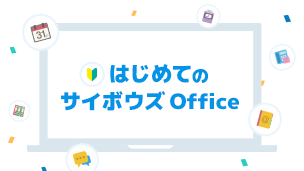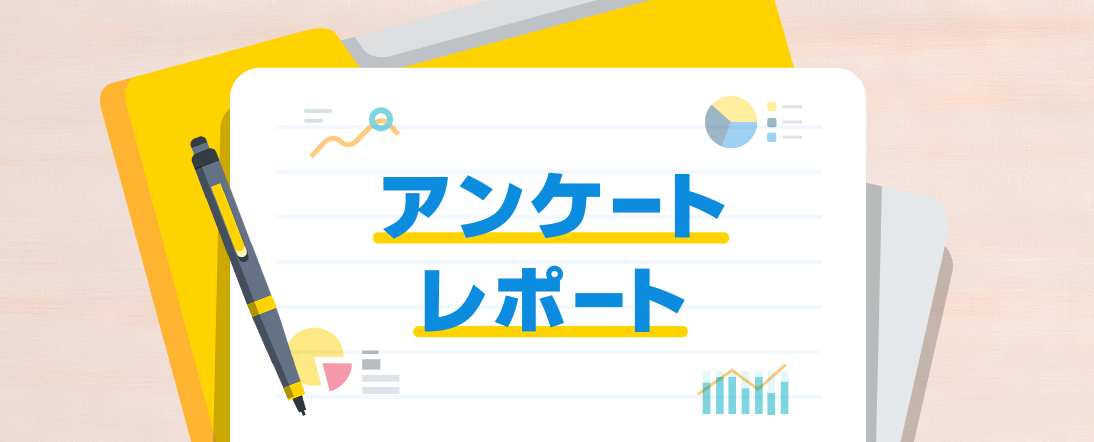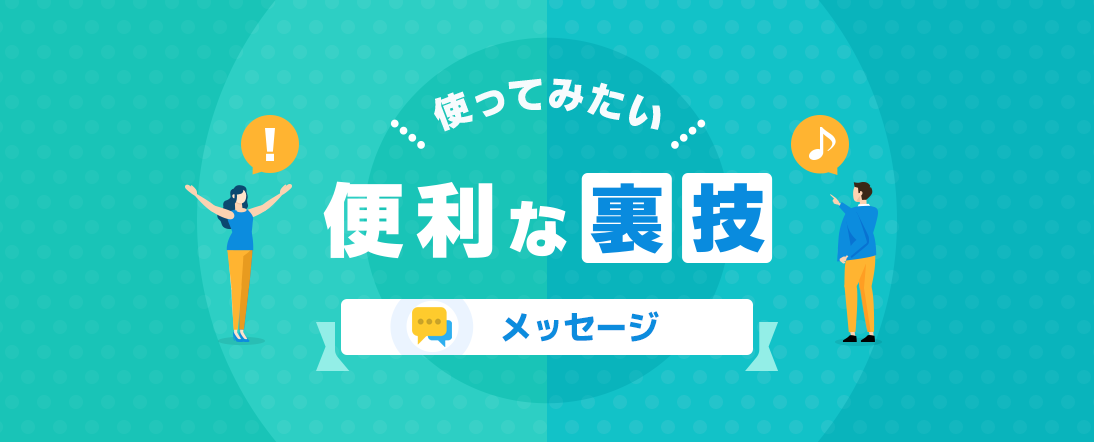はじめてのサイボウズ Office「メッセージ」を使ってみよう
「メッセージ」は、サイボウズ Officeを利用しているユーザーの間でやりとりするための機能です。本ページでは、メッセージの見方から基本的な使い方をご紹介します。
「メッセージ」とは?
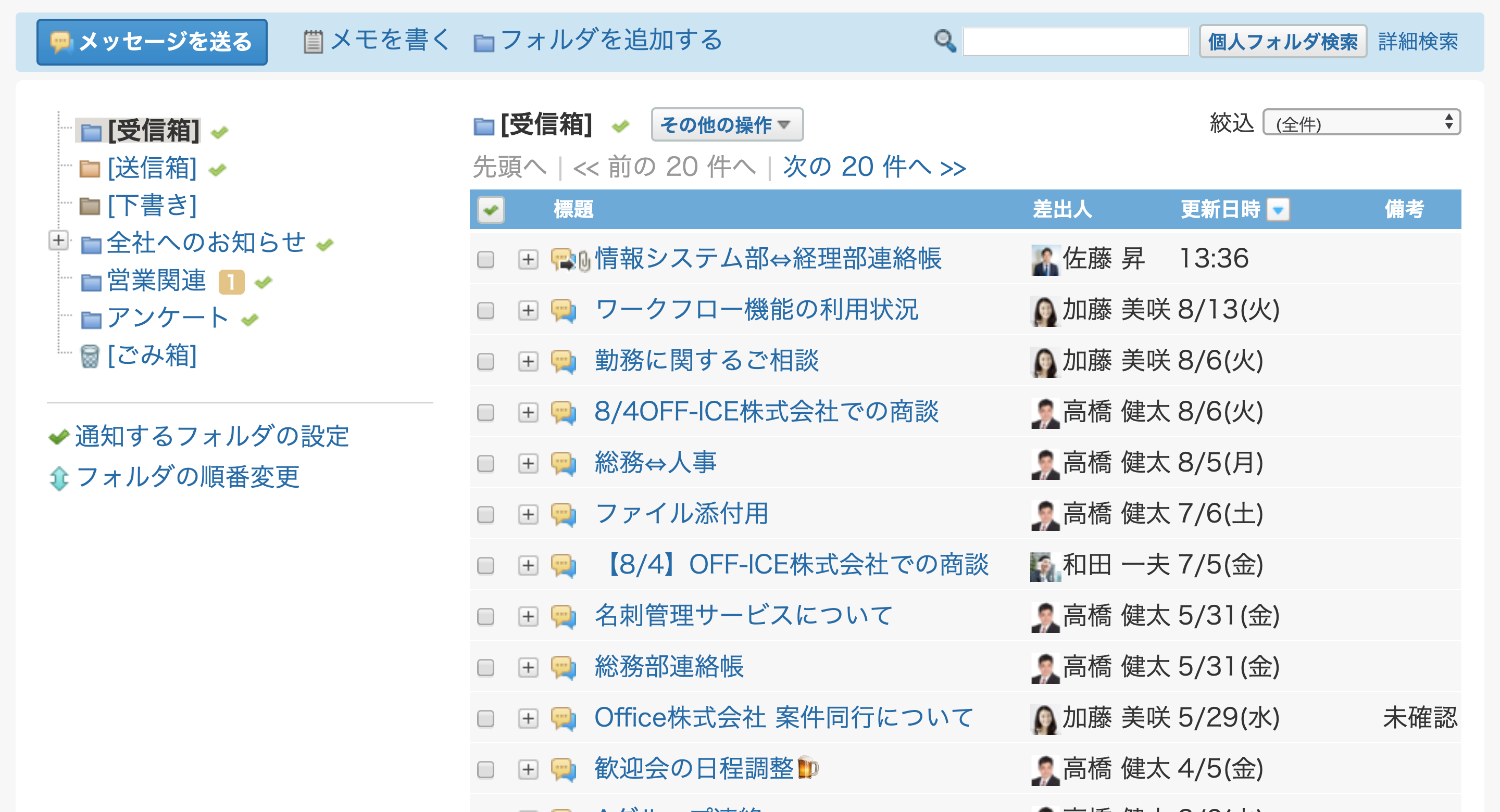
社内でサイボウズ Officeを利用しているユーザーにメッセージを送ることができる機能です。メッセージの本文に議題や情報を記載し、コメント欄でやりとりができます。 宛先に設定されたユーザーだけが、メッセージの内容を閲覧できます。
「メッセージ」の基本操作方法
「メッセージ」の使い方は、動画でも解説しています。こちらも合わせてご覧ください。
1メッセージの画面の見方
メッセージは、「個人フォルダ」アプリケーションの中で利用できます。個人フォルダのトップ画面を開くと、新しくメッセージを作成するボタン、メッセージの受信送信フォルダ、自分が宛先に含まれているメッセージの一覧が表示されます。受送信フォルダは、業務内容や部署に合わせて、ユーザー毎に自由に追加することができます。
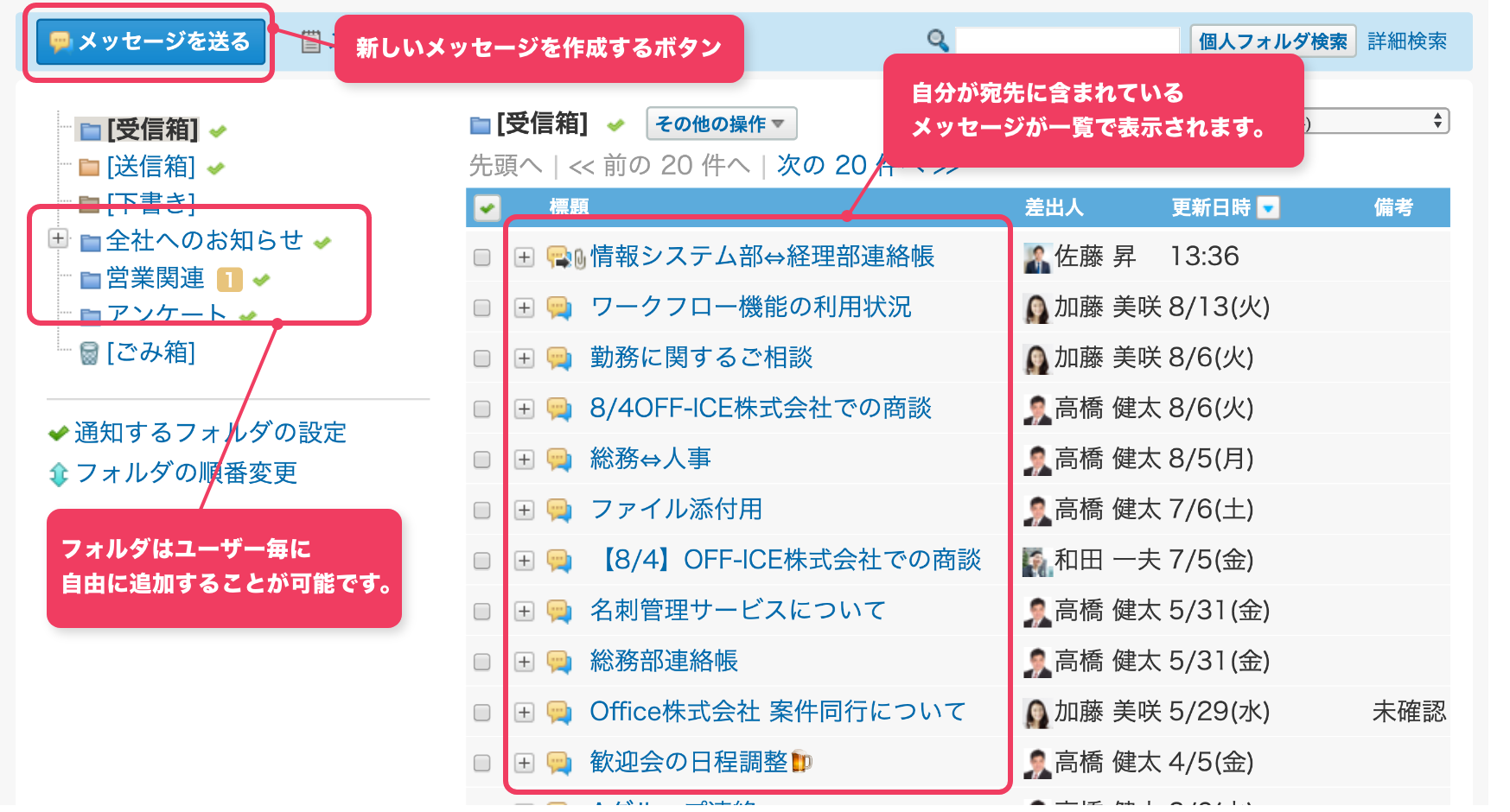
2メッセージを送信する
新しくメッセージを送る方法をご紹介します。
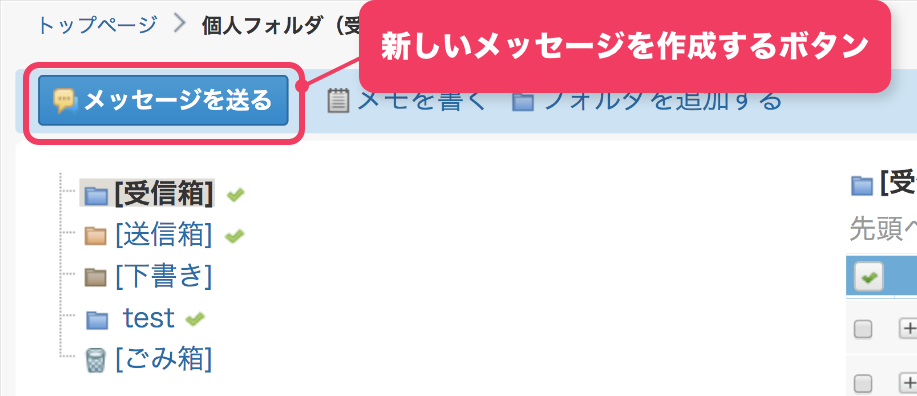
新しいメッセージを送信するには、個人フォルダのトップ画面の左上にある「メッセージを送る」ボタンをクリックします。
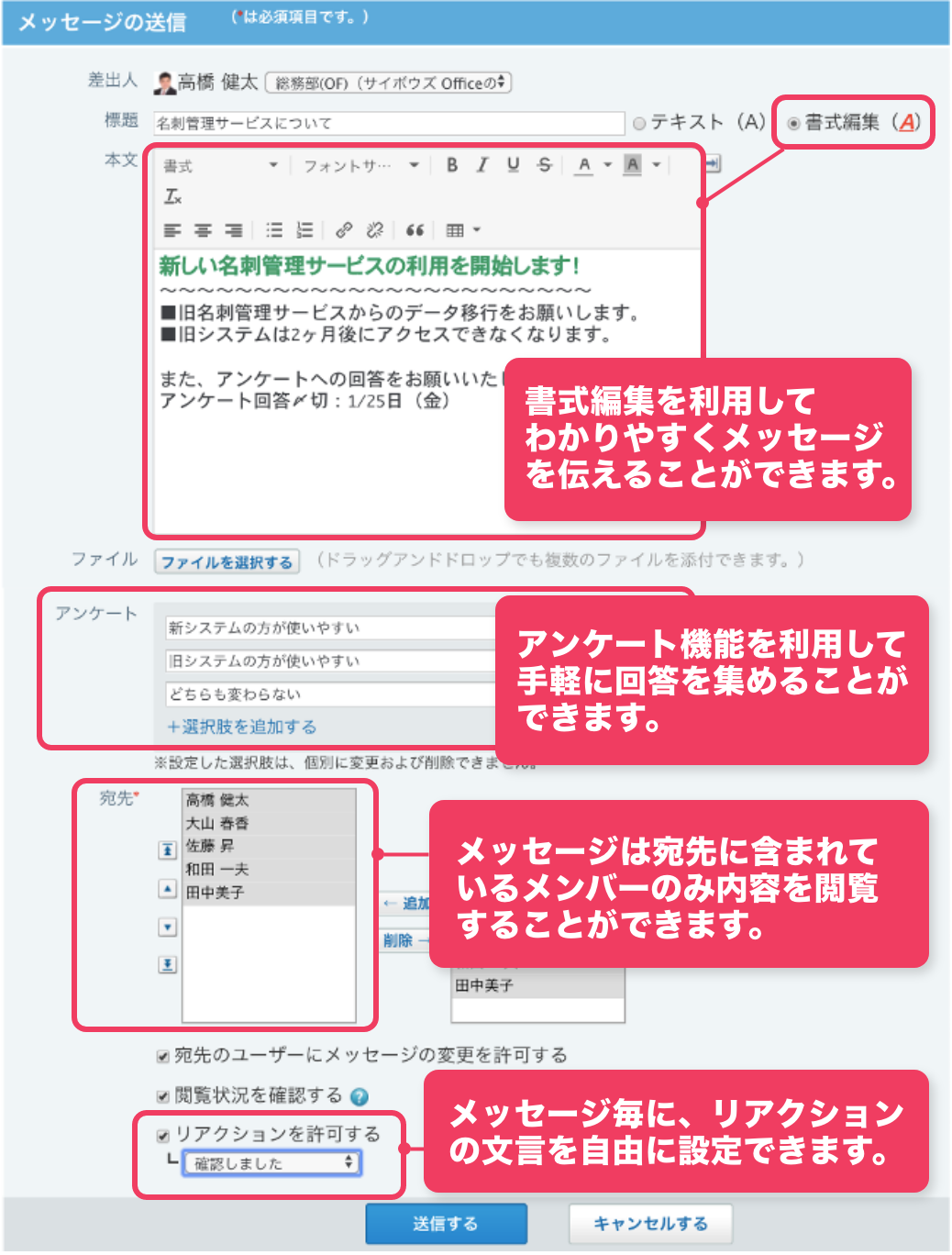
入力項目に合わせて、連絡したい内容を入力します。
差出人=連絡を送るユーザー(自分)
標題:メールにおける件名になります
本文:連絡したい内容を入力します
宛先:連絡を送りたいユーザーを選択します。
1人でも複数人でも選択することができます。
- ワンポイント:アンケート機能を利用することで、手軽に回答を集めることができます。日程調整や議題に関する投票など、さまざまな場面で活用できます。
- ワンポイント:リアクション機能を利用することで、「確認しました」「いいね」など、気軽に反応することができます。文言は任意の文字列を設定することが可能です。
3メッセージを閲覧する
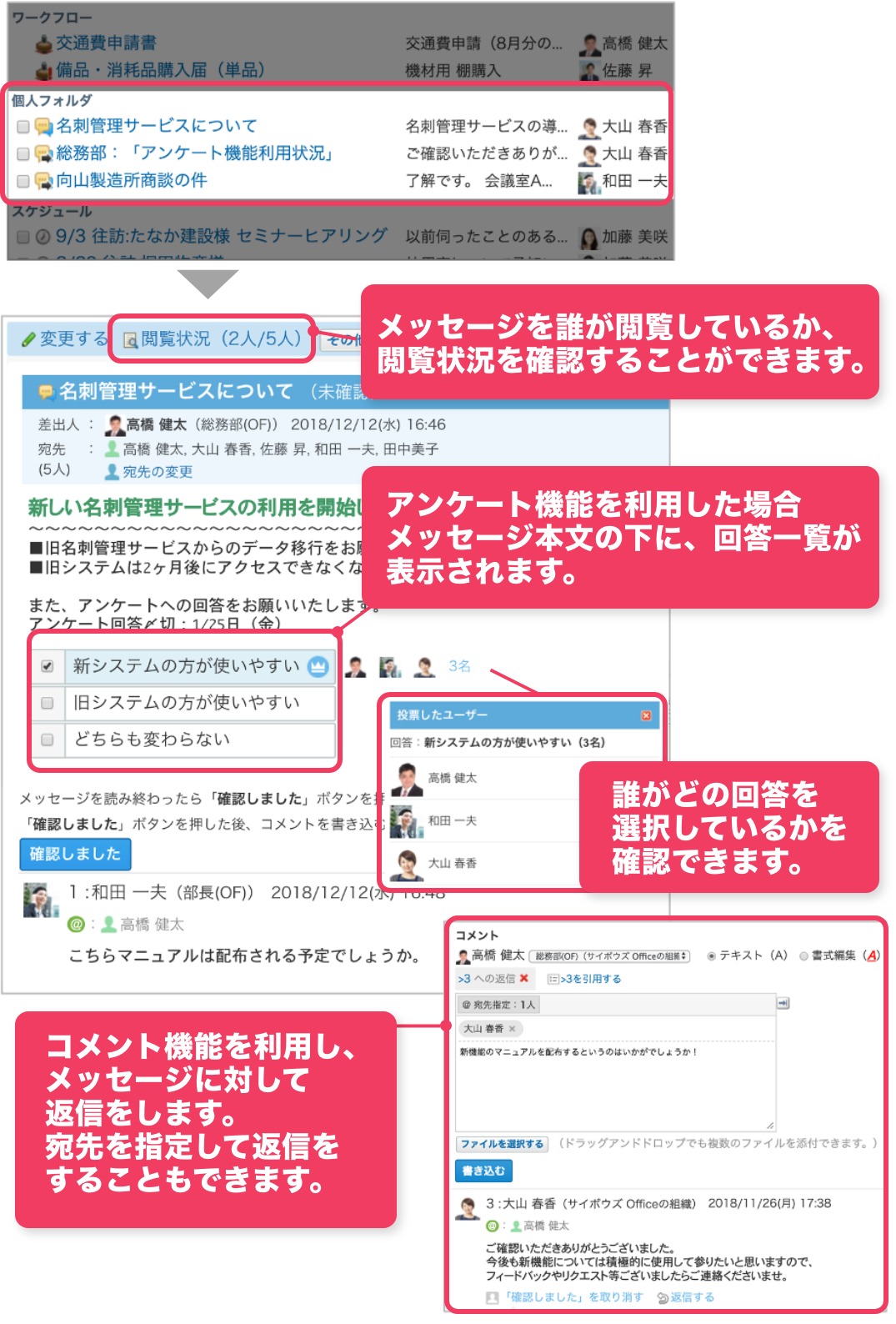
自分宛に届いたメッセージは、トップページの「最新情報」に通知が届きます。確認したいメッセージの標題をクリックして、メッセージを閲覧します。
以下の記事では、メッセージをもっと便利に使いこなす方法をご紹介しています。合わせてご覧ください。